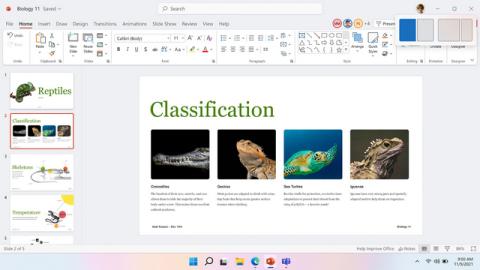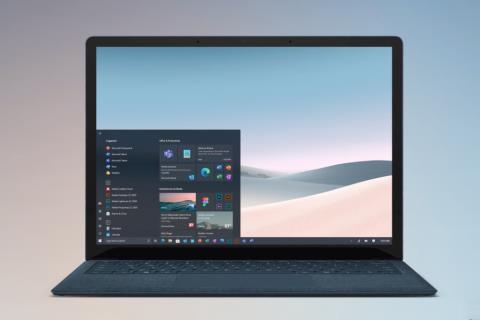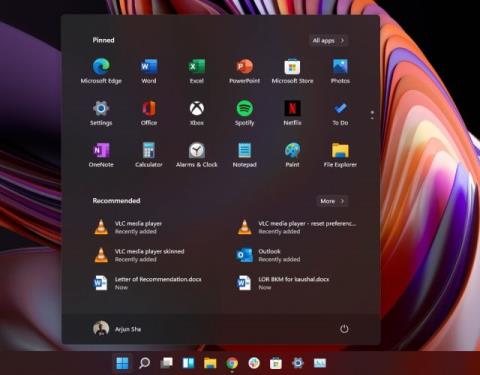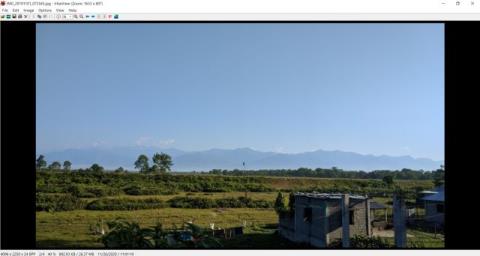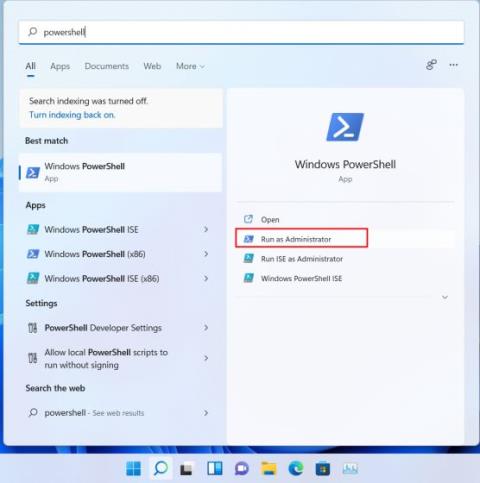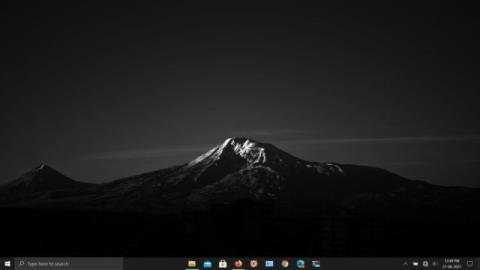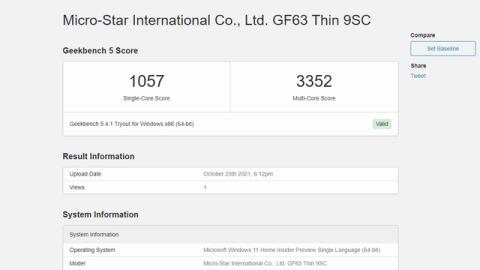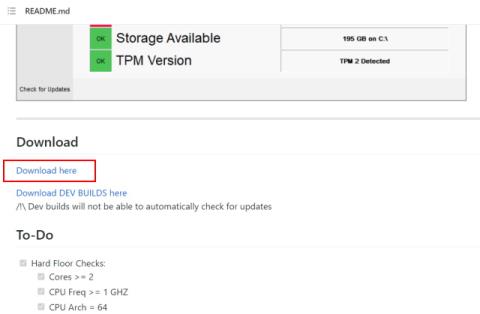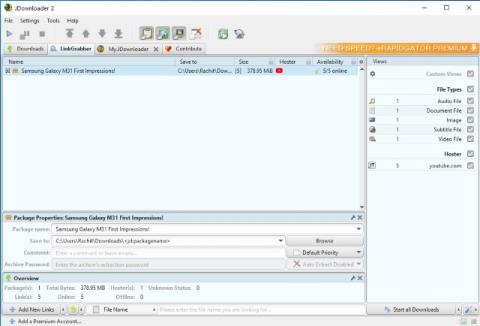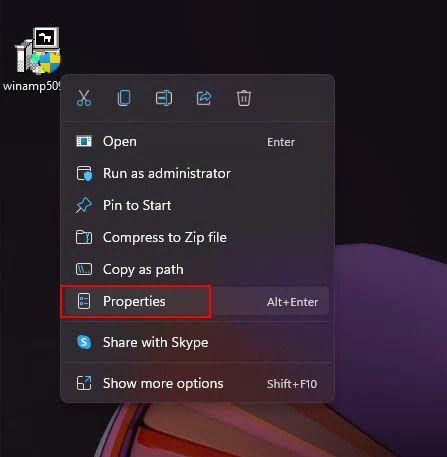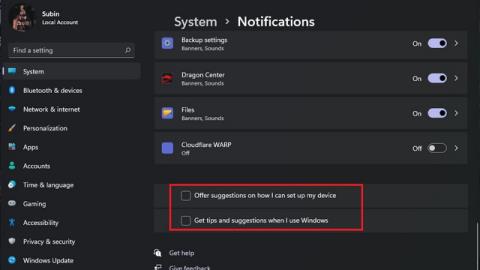Windows 11 PCで古いコンテキストメニューを取り戻す方法
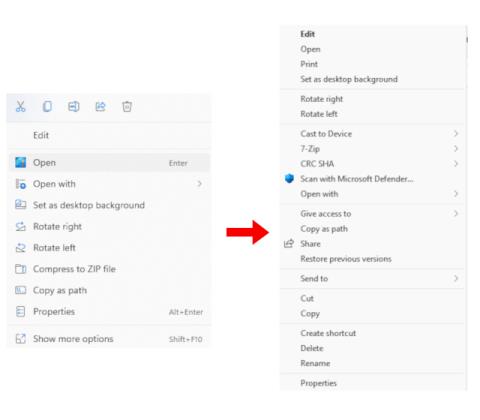
Windows 11 で古いコンテキスト メニューを元に戻す 2 つの簡単な方法を次に示します。サードパーティ ツールまたはレジストリ エディターを使用できます。
Chromebooks の市場シェアは、コロナウイルスのパンデミックに後押しされたリモート学習の採用により、過去 2 年間で急上昇しました。Chromebook は Google の軽量 Chrome OS で独自のニッチ市場を開拓しましたが、Microsoft は教育分野で Chrome OS と競合する Windows 11 SE を発表しました。この記事では、Windows 11 SE について知っておくべきことと、Windows 11 との違いについて詳しく説明しました。 、そして Microsoft が Windows 11 SE で Google の Chrome OS に対抗できるかどうか?
Windows 11 SE と Windows 11: 違いの説明 (2021)
目次
Windows 11 SE とは何ですか?
Windows 11 SE は、K-8 教室(8 年生または 14 歳まで)の学生を対象とした Microsoft の新しいクラウド ファースト オペレーティング システムです。これは本質的に、学生と教育者を念頭に置いて構築された Windows 11 の簡易バージョンです。Chrome OS の代替として戦略的に位置付けられているMicrosoft は、この OS バリアントの発売により、教育部門の群衆を獲得したいと考えています。
当然のこととは異なり、Microsoft は、Windows 11 SE の SE は Student Edition の略ではないと述べています。代わりに、何かを短くすることを意図したものではなく、OS を他の Windows エディションと明確に区別するための手段にすぎません。
名前はさておき、Windows 11 SE は、 Windows 10 S、S モードの Windows 10、現在キャンセルされた Windows 10Xに続くトーンダウン バージョンの Windows を提供する Microsoft の最新の取り組みです。S モードの Windows 10 は消費者向けにも提供されていますが、Windows 11 SE は教育機関向けのユース ケースのみを対象としています。
Windows 11 SE は Windows 11 とどう違うのですか?
Windows 11 SE と Windows 11 を比較したときの主な違いは、アプリの可用性です。標準の Windows 11 デスクトップ OS とは異なり、Windows 11 SE には Microsoft Store が付属していません。さらに、サードパーティのネイティブ Win32 アプリのほとんどを手動でインストールすることもできません。その結果、学校のラップトップに iTunes や Spotify などのネイティブ アプリをインストールするオプションがなくなります。アプリを手動でインストールすることはできませんが、Windows 11 SE は一部の許可された Win32 および UWP アプリをサポートしています。
Microsoft は、新しいスナップ レイアウト機能により、Windows 11 でのマルチタスク エクスペリエンスを改善しました。Windows 11 には 6 つの便利なスナップ レイアウト オプションがありますが、Windows 11 SE では 2 つのスナップ レイアウトのみを提供することでこれを簡素化しています。ラップトップで同時に 2 つのアプリを並べて使用できます。アプリのスナップについて言えば、Windows 11 SE ではすべてのアプリが既定でフルスクリーン モードで起動することにも言及する価値があります。ほとんどの Windows 11 SE を搭載した低価格のラップトップは、より小さな画面で出荷されるため、これは正しいようです。

Windows 11 では、Microsoft は最新のニュース、天気、写真、スポーツの試合結果などを表示するウィジェット パネルを追加しました。このWindows 11 の機能は Windows 11 SE にはありませんが、これは良いことです。Microsoft は、この教育に焦点を当てたバージョンの Windows 11 で物事を軽くしたいと考えています。一方、Windows 11 ウィジェットのファンでない場合は、ガイドに従って Windows 11 でウィジェットを無効にすることができます。

Windows 10 vs Windows 11 vs Windows 11 SE: 機能比較表
Microsoft は、Windows 11 SE に何が期待できるかを簡単に理解できるように、便利な比較表を公開しています。以下に示すように、顕著な省略には、すべての Windows アプリを実行するオプション、限られた可用性、および既存の Windows 10 PC またはラップトップからアップグレードするオプションが含まれます。また、明らかなように、 Windows 10 から Windows 11 にのみアップグレードでき、 Windows 11 SE にはアップグレードできません。なんで?さて、それについては以下で説明しました。

画像:マイクロソフト
Windows 11 SE のシステム要件
クラウド ファーストの OS であるにもかかわらず、Windows 11 SE のシステム要件は Windows 11 と同じです。Microsoft は、Windows 11 SE が同じコア上に構築されているためだと述べています。以下の Windows 11 SE のシステム要件を確認できます。
Windows 11 SE にインストールできるアプリは何ですか?
前述のように、Windows 11 SE には Microsoft Store とサードパーティの Win32 アプリのインストールがありません。これは教育部門向けのデスクトップ OS であるため、Windows 11 SE にインストールできるアプリは設計上制限されています。ユーザーは、ほとんどの場合、Edge の Web アプリや、Google Chrome などのサポートされている他のブラウザーに依存する必要があります。
Windows 11 SE へのアプリのインストールは、Intune for Education を通じて管理されます。Intune for Education は、学校向けの Microsoft のクラウドベースのモバイル デバイス管理 (MDM) サービスであり、管理者は学生のデバイスを管理できます。したがって、IT 管理者は、Intune for Education を使用して Zoom などの承認済みアプリを展開することを選択できます。さらに、Azure Active Directory (AAD) と Microsoft アカウント (MSA) は、Windows 11 SE デバイスでサポートされている唯一の ID 認証ツールです。
Windows 11 SE は、教育用に厳選された次のカテゴリの Win32 および UWP アプリをサポートしています。
PC に Windows 11 SE をインストールできますか?
多くの人が持つかもしれないもう 1 つの疑問は、Windows 11 SE ISO をダウンロードするにはどうすればよいかということです。残念ながら、できません。Microsoft は Windows 11 SE イメージを公開していないため、現時点では Windows 11 SE を PC にインストールできません。Microsoft は、小売ユーザーが Windows 11 SE を利用できる可能性は低いと述べています。
実施されている制限と同じシステム要件を考慮すると、Windows 11 の代わりに Windows 11 SE を選択しても多くのメリットは得られません。Microsoft は公式のサポート ドキュメントで同じことを主張しています。「個人用デバイスを購入するほとんどの顧客は、これらのデバイスに付属するアプリと管理の制限を望んでいないため、店舗はそれらを販売しない可能性が高い」と述べています.
ラップトップで Windows 11 SE から Windows 11 Home または Pro に切り替えることはできますか?
答えはノーだ。教育機関から提供されたラップトップで、Windows 11 SE から Windows 11 Home またはその他のバージョンの Windows 11 に切り替えることはできません。
Windows 11 SE 互換のノートパソコン
Microsoft は、箱から出してすぐに Windows 11 SE に同梱される互換性のあるラップトップの最初のセットをリストしました。以下のリストをご覧ください。
Windows 11 SE は Chrome OS キラーですか?
Microsoft はすでに Windows 10 /11 Education や Windows 10/11 Pro Education などの教育中心の製品を提供していますが、Google の Chrome OS ほど人気はありません。Windows 11 SE では、Microsoft は制限的なアプローチを採用して、IT 管理者が学生のデバイスをより細かく制御できるようにしています。IT 管理者にとっては歓迎すべき動きですが、Microsoft は Chrome OS との深刻な競争に直面することになります。
Chrome OS とは異なり、K-8 教育セクターをターゲットにすることに関しては、Microsoft は Windows 11 SE でパーティーに遅れをとっています。この時点で、世界中でますます多くの学校が開校するにつれて、需要のピークは横ばいになり、減少し始めています. 市場調査会社 IDC の11 月のレポートによると、Chromebook は 2021 年の第 3 四半期に、COVID-19 のパンデミックが始まって以来、初めて出荷が減少しました。
Microsoft は、Intune for Education などの管理機能を備えた Windows 11 SE と、フル バージョンの Microsoft Office および Minecraft: Education Edition を Chromebook の管理のみの価格で提供することで、Chromebook を下回ることを計画しています。一方、Chromebook を使用している学校は、すべてのサブスクリプションとサービスを管理するために別途料金を支払う必要があります。魅力的な特典ですが、魅力的な学校や教育機関が Chrome OS から Windows 11 SE に切り替えることは、Microsoft にとって困難な坂道になるでしょう。
Windows 11 SE の説明
Windows 11 SE は、Microsoft が提供する有望な製品であり、教育分野で多くの手抜きをしていません。Windows 11 がもたらした不要な複雑さをすべて取り除き、IT 管理者が高く評価する優れた管理ツールを提供します。とはいえ、Windows 11 SE の成功または失敗は、Microsoft がどのように学校や教育機関とのパートナーシップを築くかにかかっています。まあ、それは私たちが待って見つけなければならないものです。では、Windows 11 SE についてどう思いますか? 以下のコメントであなたの考えを共有してください。
Windows 11 で古いコンテキスト メニューを元に戻す 2 つの簡単な方法を次に示します。サードパーティ ツールまたはレジストリ エディターを使用できます。
Windows 11 SE は、Microsoft の学生向けの新しいクラウド ファースト オペレーティング システムです。Windows 11 SE と Windows 11 の違いを確認してください。
Windows 11 が Windows 10 および 7 ユーザーへの無料アップグレードになるかどうか疑問に思っていますか? そうですね、確かな証拠が見つかりました。
Microsoft は、今後の Windows 10 Sun Valley (21H2) アップデートで大幅なビジュアル オーバーホールを予定しています。これについて知っておくべきことはすべてここにあります。
Windows 11 Insider Preview ビルド 22000.51 が公開され、Windows 11 の新機能の厳選されたリストが表示されます。リストをチェックしてください。
Windows 用のフォト ビューアー アプリをお探しですか? 2022年に使用できるWindows 10(無料および有料)用の12の最高のフォトビューアーを次に示します.
Windows 11 の膨張を完全に解消し、ジャンクウェア、不要なアプリ、スタブ、宣伝広告、バックグラウンド追跡サービスを削除する方法をご覧ください。
このガイドに従って、Windows 10 で Windows 11 の機能をすぐに入手してください。スナップ レイアウトから中央のタスクバーまで、すべてを網羅しています。
WSA と Bluestacks の比較について知りたいですか? Android 用 Windows サブシステムと Bluestacks の詳細な比較については、こちらをご覧ください。
リストから Windows 10 に最適な動的壁紙を見つけてください。macOS のダイナミックな壁紙からアニメのライブ壁紙まで、このリストのすべてを見つけることができます
以下の方法で、正規の Windows 10 キーを簡単に入手できます。2022 年には、新しい Windows キーをはるかに安い価格で購入することもできます。
MicrosoftのPCヘルスチェックアプリは、このPCはWindows 11を実行できないというエラーを説明していません. そのため、WhyNotWin11 アプリを使用して正確な理由を見つけてください。
ダウンロードを管理し、高速化するダウンロード マネージャーをお探しですか? Windows PC (Windows 10、8、7、および XP) 用の 10 の最高のダウンロード マネージャー (無料および有料) を次に示します。
互換モードを使用すると、Windows 10 および Windows 11 PC で古いソフトウェアを実行できます。不足している OCX または DLL ファイルをインストールする必要はありません。
この記事では、PC を最大限に活用するために今すぐ変更する必要がある Windows 11 の最適な設定をすべて見つけます。